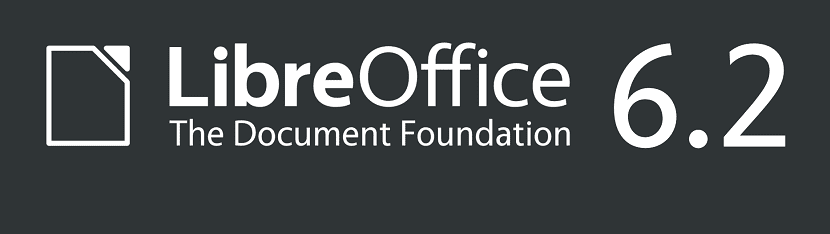
De Document Foundation is verheugd deze nieuwe release aan te kondigen, Deze versie is volledig verbeterd en met een betere compatibiliteit voor QT5 en KDE5, zoals ze in de vorige release hebben onthuld over hun werk dat hiervoor moet worden gedaan.
Het is belangrijk dat ze weten wie deze suite niet kent die niet alleen beperkt is tot Linux-systemen, maar dat dit multiplatform is, zodat we het op Windows en Mac OS kunnen installeren en het belangrijkste is dat het open source is.
Over de nieuwe versie van LibreOffice 6.2
In deze nieuwe uitgave van LibreOffice er zijn twee nieuwe VCL-plug-ins voorgesteld: qt5, wat het mogelijk maakt om de LibreOffice-interface naar de algemene stijl van Qt-applicaties te brengen en kde5 met componenten voor integratie met het KDE Plasma 5-bureaublad (de kde5-plug-in is een aanvulling op de qt5-plug-in).
Bij het aansluiten van de module voor de interface worden de Qt 5- en KDE Frameworks 5-bibliotheken gebruikt.
Het VCL-subsysteem (Bibliotheek met visuele componenten) maakt het mogelijk om de lay-out van LibreOffice te abstraheren van verschillende toolkits, het bieden van de mogelijkheid om dialoogvensters, knoppen, raamkozijnen en native widgets van elke grafische omgeving te gebruiken.
Naast het werk voor QT5 en KDE, de servereditie van LibreOffice Online, waarmee gebruikers via internet kunnen samenwerken met een kantoorsuite.
nu verhoogt aanzienlijk het reactievermogen van de interface, elimineert onnodige animatie-effecten, voegt de mogelijkheid toe om externe afbeeldingen in documenten in te voegen, voegt een nieuw dialoogvenster voor formulierselectie toe, past de interface aan voor displays met hoge pixeldichtheid (HiDPI) en kleine schermen van mobiele apparaten.
Op de HiDPI-schermen, weegschaalaccounting wordt geboden bij het dimensioneren van dialoogvensterso.
De mobiele interface is vereenvoudigd, onnodige panelen zijn verborgen, een contextueel paneel is toegevoegd en opties voor het werken met het klembord zijn toegevoegd, pinch scaling is verbeterd en ondersteuning voor invoer vanaf het schermtoetsenbord is verbeterd. Ondersteuning toegevoegd voor verificatie van een document met digitale handtekening.
Verbeterde import van vectorafbeeldingen in de EMF + -indeling die wordt gebruikt in .doc-, docx-, .xls-, .xlsx- en .ppt-documenten, inclusief ondersteuning voor rotatie, doorhalen en onderstrepen van lijnen.

Bovendien heeft de export van afbeeldingen in OOXML-formaat werd ook verbeterd, werd gezorgd voor het correct invullen van formulieren en werd ondersteuning voor verlopen toegevoegd.
Verbeterde import en export van presentaties in PPTX- en PPT-formaten loste veel problemen met animatie op.
Hoe installeer ik Libre Office 6.2 op Ubuntu en derivaten?
U moet weten dat dit kantoorautomatiseringspakket is opgenomen in de meeste Linux-distributies, evenals in Ubuntu en veel van zijn afgeleiden.
Dus degenen die geen installatie willen uitvoeren, kunnen gewoon wachten tot het pakket is bijgewerkt binnen de repositories van de distributie.
Voor degenen die geïnteresseerd zijn om deze nieuwe update nu te kunnen krijgen, kunnen we het volgende doen.
Eerste We moeten eerst de vorige versie verwijderen als we die hebben, Dit is om latere problemen te voorkomen, hiervoor moeten we een terminal openen en het volgende uitvoeren:
sudo apt-get remove --purge libreoffice* sudo apt-get clean sudo apt-get autoremove
Om het nieuwe LibreOffice 6.2-pakket te downloaden, gaan we het volgende commando uitvoeren:
wget http://download.documentfoundation.org/libreoffice/stable/6.2.0/deb/x86_64/LibreOffice_6.2.0_Linux_x86-64_deb.tar.gz
Klaar met downloaden nu kunnen we de inhoud van het gedownloade bestand extraheren met:
tar xvfz LibreOffice_6.2.0_Linux_x86-64_deb.tar.gz
We gaan de aangemaakte directory binnen:
cd LibreOffice_6.2.0_Linux_x86-64_deb/DEBS/
En als laatste installeren we de pakketten die in deze map staan met het volgende commando:
sudo dpkg -i * .deb
nu We gaan verder met het downloaden van het Spaanse vertaalpakket met:
cd .. cd .. wget http://download.documentfoundation.org/libreoffice/stable/6.2.0/deb/x86_64/LibreOffice_6.2.0_Linux_x86-64_deb_langpack_es.tar.gz
En we gaan verder met het uitpakken en installeren van de resulterende pakketten:
tar xvfz LibreOffice_6.2.0_Linux_x86-64_deb_langpack_es.tar.gz cd LibreOffice_6.2.0_Linux_x86-64_deb_langpack_es/DEBS/ sudo dpkg -i * .deb
Tenslotte In het geval dat we een probleem hebben met de afhankelijkheden, kunnen we het volgende commando uitvoeren:
sudo apt-get -f install
Hoe installeer ik LibreOffice met SNAP?
We hebben ook de optie om vanaf snap te installeren, het enige nadeel van installeren met deze methode is dat de huidige versie niet is bijgewerkt in Snap, dus je zult een paar dagen moeten wachten voordat dit is opgelost.
Het te installeren commando is:
sudo snap install libreoffice --channel=stable
Hallo, heel goede informatie en heel goed voor de jongens van LibreOffice. De waarheid is dat ik het heel weinig gebruik in mijn distributie, maar elke keer dat ik de kans heb, is het mijn beste optie.
Absoluut de beste Open Source-optie voor Office Suites, elke nieuwe versie overtreft de vorige.
Als je het pak hebt geïnstalleerd, is het alleen een kwestie van de officiële repository toevoegen en bijwerken zonder iets te verwijderen:
$ sudo add-apt-repository ppa: libreoffice / ppa
$ sudo apt-upgrade
Of als je het niet hebt, typ je:
$ sudo add-apt-repository ppa: libreoffice / ppa
$ sudo apt libreoffice libreoffice-gtk installeren (of libreoffice-kde als je KDE Neon gebruikt) libreoffice-l10n-en libreoffice-help-nl
OPMERKING: op het moment dat deze tekst wordt geschreven, bevindt de repository zich nog in versie 6.1.4, maar het duurt uren om te updaten naar versie 6.2.